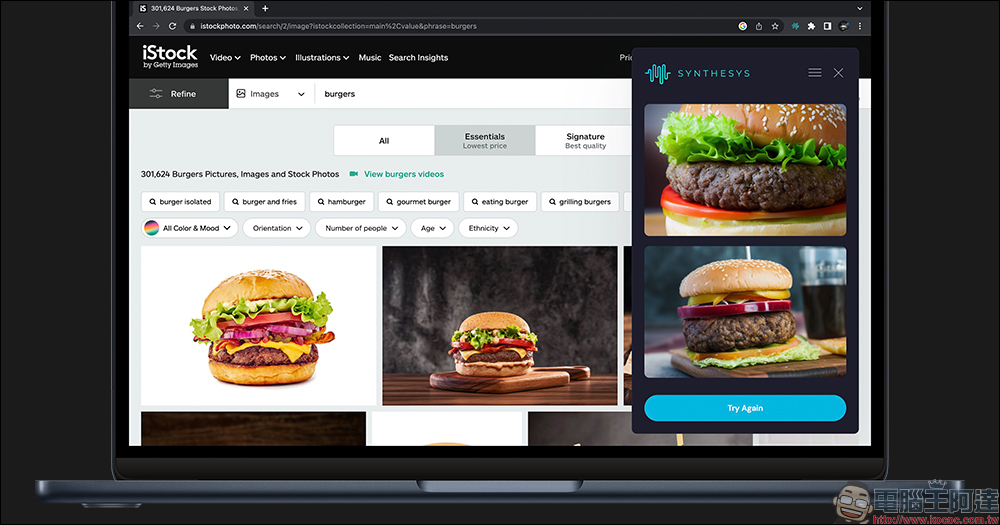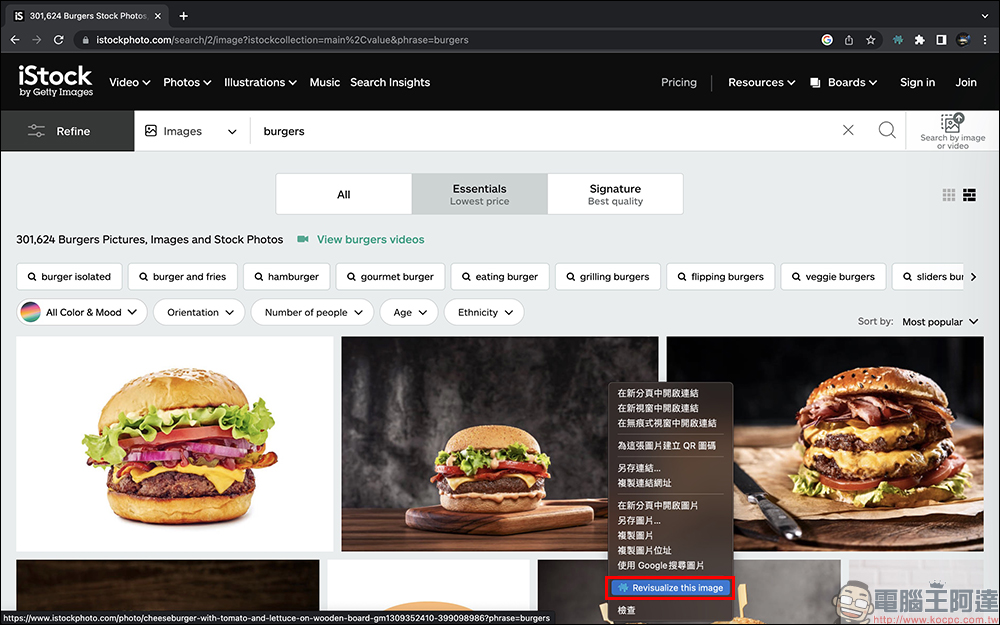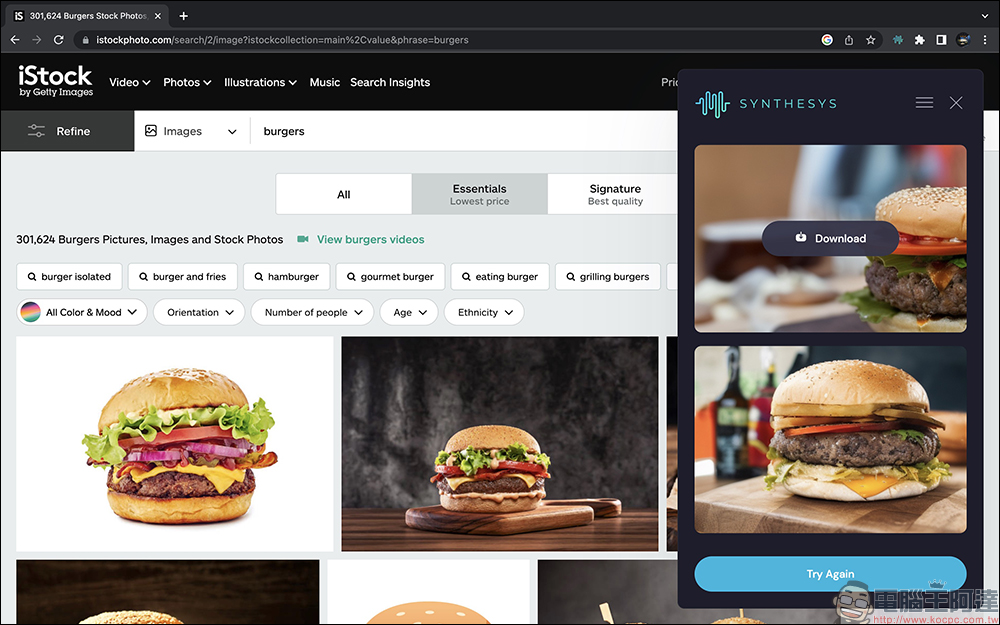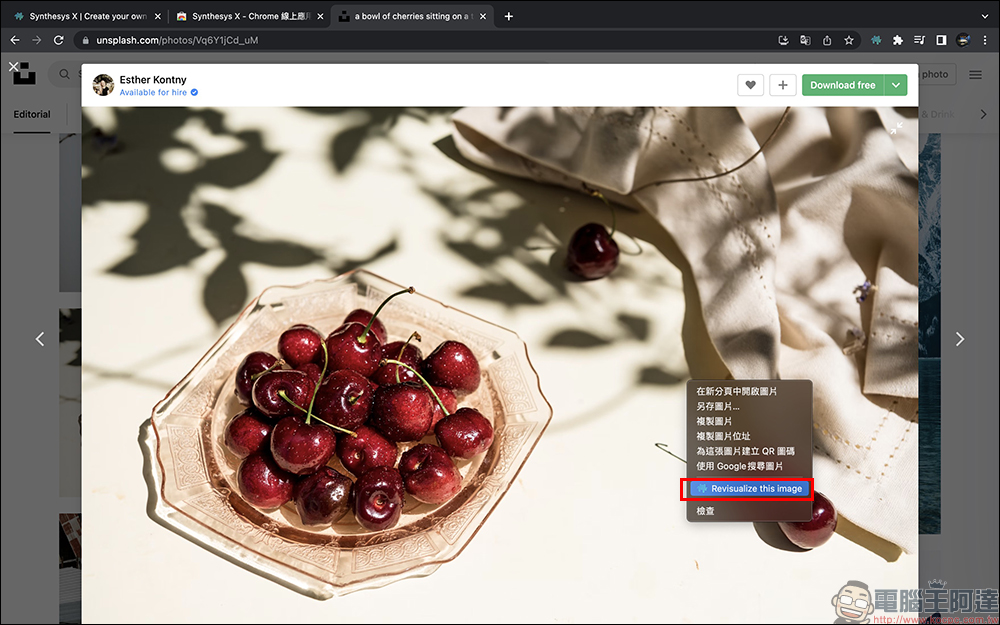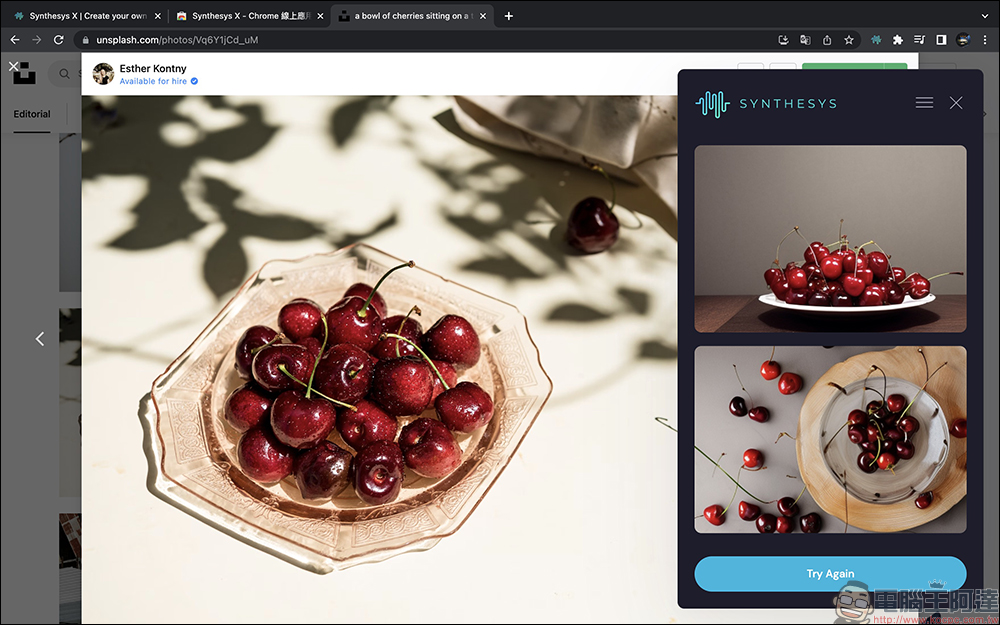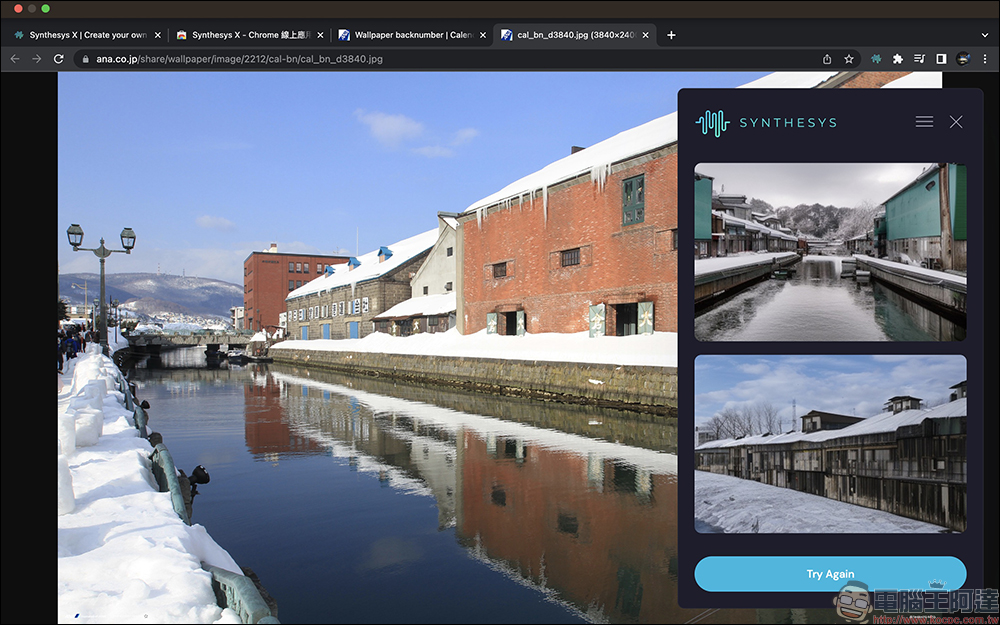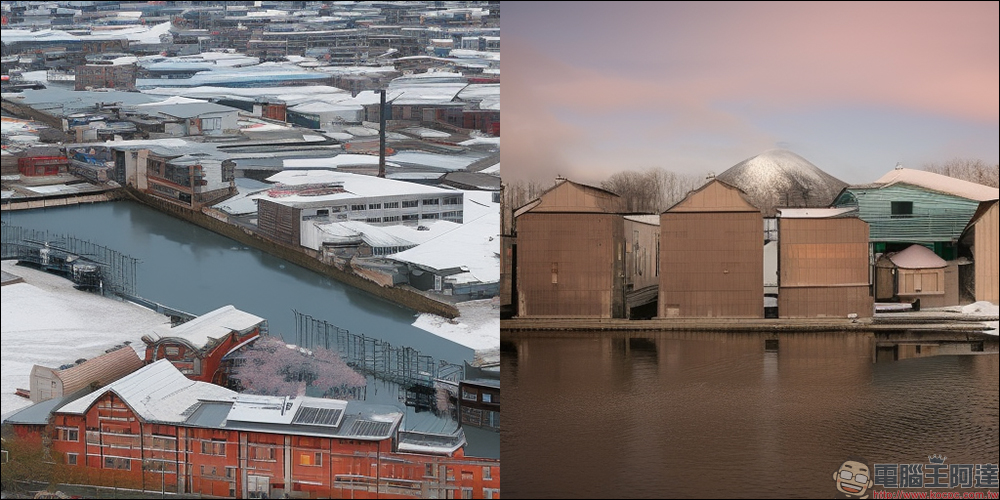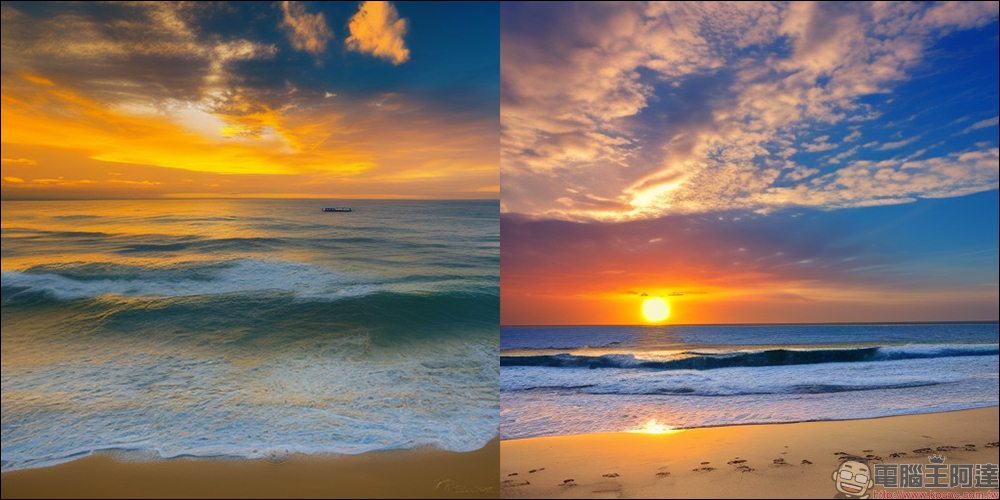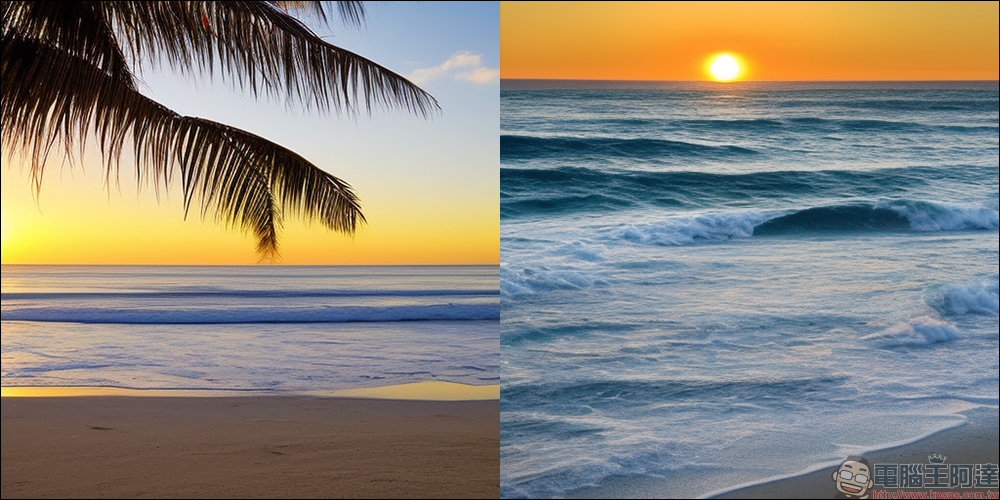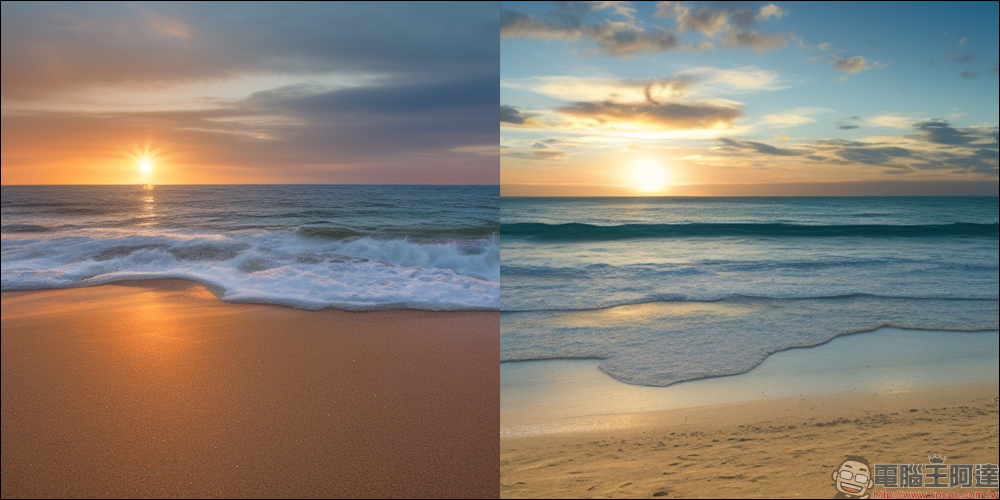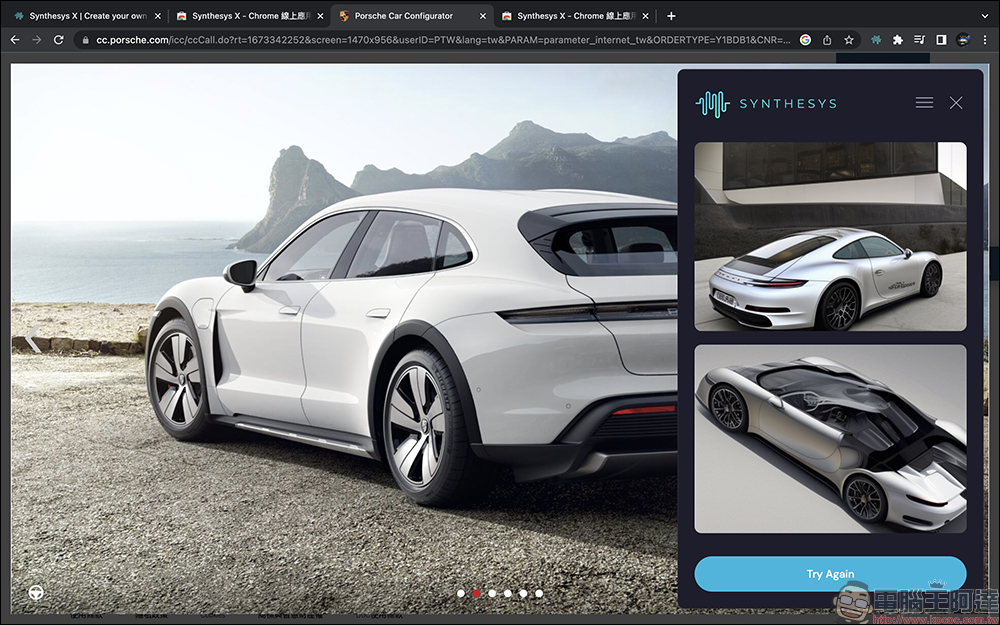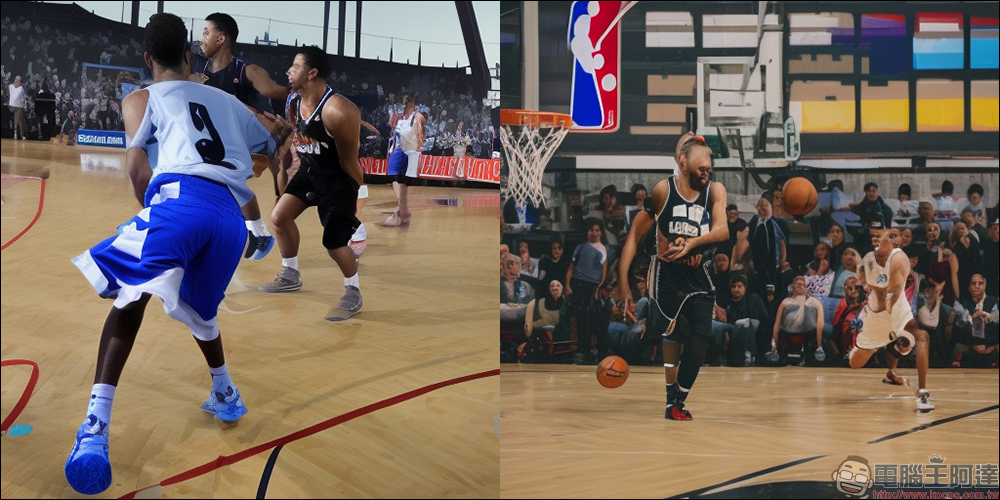各位平時在各大網站或圖庫上找到好看的圖片,想使用但擔心版權問題嗎?或是免費圖庫尋找半天,好不容易找到畫面比較精緻、漂亮的圖片卻需要付費購買,或有特定的使用限制呢?今天來與各位推薦 Synthesys X 這款在 Chrome 瀏覽器的免費擴充外掛套件,只要裝上它,在網頁選擇任一圖片都能用 AI 幫忙「以圖製圖」!
免輸入文字,用 AI 幫忙一鍵「以圖製圖」!Synthesys X 免費 Chrome 瀏覽器擴充外掛推薦
過去我們分享過許多好用的免費圖庫網站,不過有些免費圖庫的素材有限,或是網站並非所有圖片都是能無版權免費使用,部分貼圖則需要付費購買或有相關的使用限制。隨著生成式 AI 技術(Generative AI)越來越強大,現在有款 Chrome 瀏覽器的擴充外掛套件「Synthesys X」,能用 AI 幫忙製作與原圖相似風格、主題的圖片。
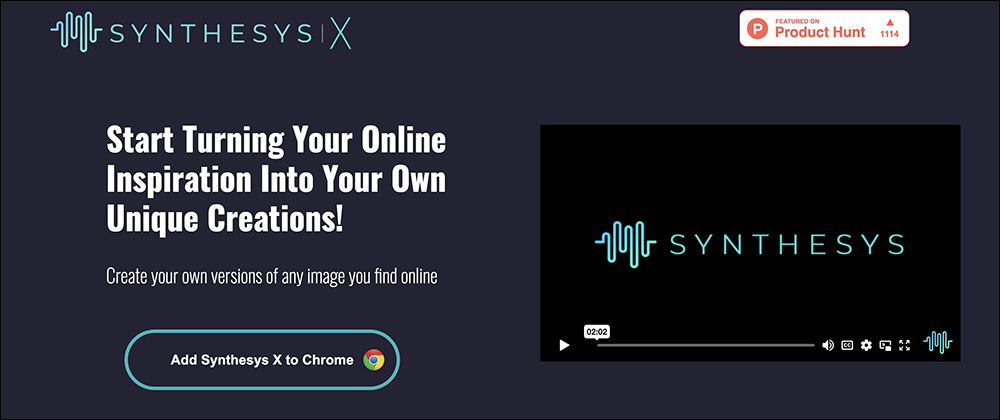
Synthesys X 的操作方式超級簡單,與各位過去使用 Google 圖片的「以圖搜圖」功能的概念雷同,只須先挑選一張圖片作為素材,接著就用它尋找相似的圖片。但不同的是, Synthesys X 則是透過生成式 AI 技術(Generative AI),利用 AI 產生一張全新的圖片。
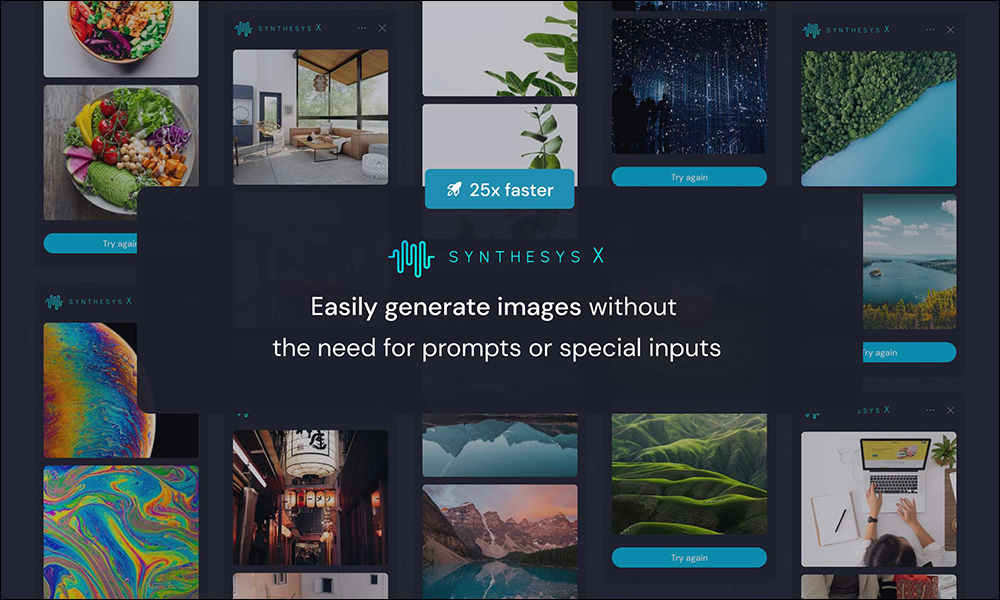
腦筋動得快的人應該也想到了,這麼一來不就可以挑選網頁上面各式各樣主題的圖片,用它們來製作全新的圖片嗎?沒錯, Synthesys X 這個 Chrome 外掛安裝後,在 Chrome 瀏覽器的各種圖片,通通能作為素材生成全新的圖片。
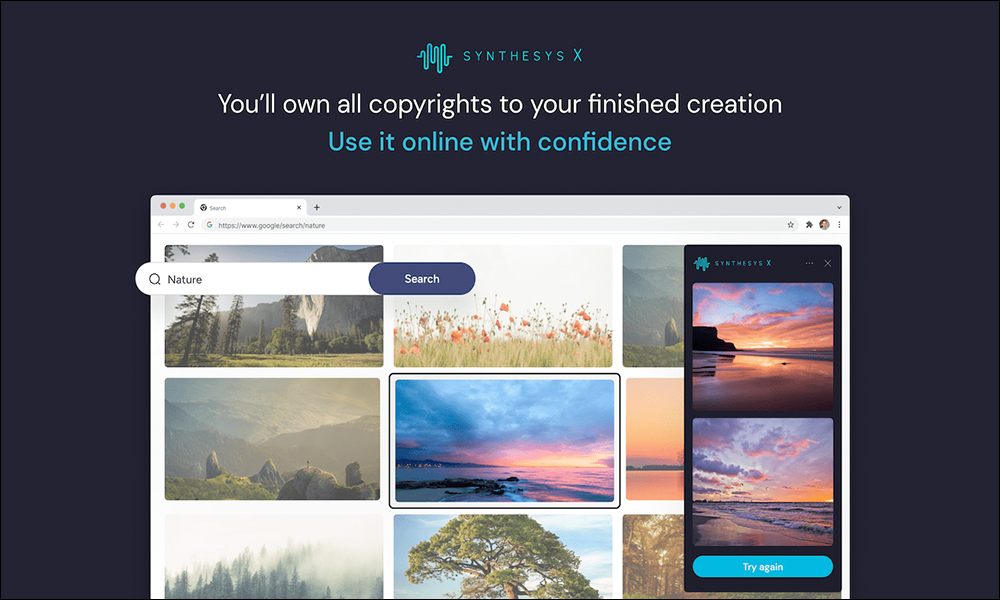
先來簡單看一組用 Synthesys X 製作的漢堡圖片,飽滿的漢堡麵包、鮮綠的生菜、超大塊的漢堡排,另外還有番茄、酸黃瓜、起司搭配,構圖和光影的呈現效果也相當逼真。

接下來,就實際示範一下要如何開始用 Synthesys X 來「以圖製圖」吧!首先,當然是前往 chrome 線上應用程式商店下載 Synthesys X 這款擴充外掛(請點我)
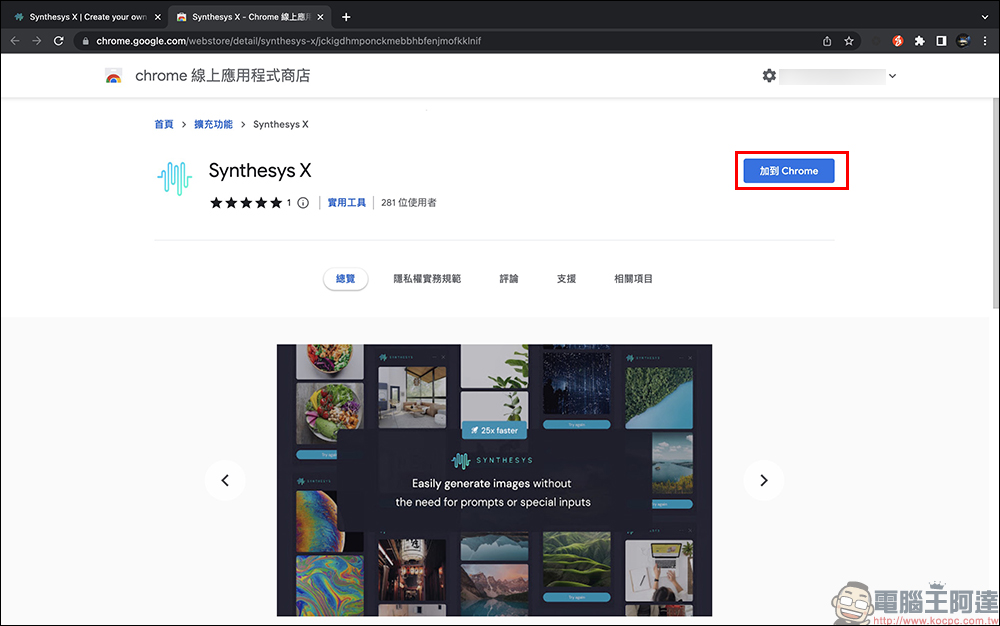
接著隨意挑一個常用的網站,尋找喜歡的圖片。這裡筆者先以 iStock 這個常見的圖庫網站作為示範,先利用圖庫網站的搜尋功能尋找相關主題的圖片,接著無需點開大圖,直接在圖片上按右鍵選擇「Revisualize this image」開始生成圖片。
通常首次使用在製作圖片時間會稍長一點,但大約也是 10 秒至 25 秒左右的時間。若一直卡在讀取畫面,則建議重新選擇一張圖片,或是重新點一次「Revisualize this image」。 Synthesys X 一次會產生兩張圖片,如果圖片喜歡則可直接點選「Download」將它下載。假如圖片內容不甚滿意,或是想嘗試、探索更多可能性,只需點選下方的「Try Again」即可。
以下為透過 AI 產生的幾張漢堡照片:

假如想找些水果照片當素材,也能用一樣方式在圖庫網站(或任何其他網站)尋找喜歡的圖片並透過它使用 AI 幫忙生成新圖片。
可以發現在背景單純、主體形狀與顏色明確的圖片,成功率會高許多。
以下是透過 AI 產生的各種櫻桃圖片:
風景照部分,筆者先在 ANA 官網桌布下載頁面挑選了一張北海道的風景照,接著使用 Synthesys 以 AI 製作全新的圖片。
嘗試製作了幾組的成果如下:
後來筆者也利用圖庫網站搜尋海洋的圖片素材,並使用 AI 產生新的圖片,可以看到這些圖片的效果都很不錯。
基於好奇心, Synthesys X 能否成功辨認 Porsche Taycan 4S Cross Turismo 呢?實測發現雖然不能精準地畫出 Taycan Cross Turismo 運動轎跑車型,但居然能畫出有幾分 Porsche(保時捷)風格車身線條的圖片。
其中幾次測試發現,要辨識出保時捷的成功率很高,但大多比較常產生成相似於 Porsche 911 車型,而不是 Taycan 。
有時也會莫名產生像是 Tesla 等其他非 Porsche 電動車的設計風格。
後來筆者也試著找了些籃球相關圖片作為素材,結果它居然也成功製作了像是真實比賽場景的圖片,雖然人臉部五官細節還是不太清楚,但整體輪廓和空間基本上都算準確。